Você provavelmente está se perguntando: Como adicionar Histórias Instagram de seu PC Desktop? - A solução que você está procurando chama-se Instagram Stories: Storrito.com
Storrito.com - O Editor de Histórias Instagram para PC
Storrito permite-lhe criar e publicar as suas histórias Instagram e Facebook a partir do seu PC de secretária, ou Mac. Para que possa planear as suas histórias com antecedência, confortavelmente a partir do seu navegador de Internet. Permite-lhe fazê-lo:
- Carregar as suas fotos ou vídeos a partir do seu PC de secretária
- Edite a sua história online - pode adicionar Autocolantes Instagram, Gifs, Fotos, Emojis, Texto, etc.
- Programe e publique automaticamente as suas Histórias IG (sem qualquer notificação)
Como publicar Histórias Instagram a partir do PC com Storrito.com
Siga este tutorial passo a passo para aprender como adicionar e publicar automaticamente as suas Histórias Instagram a partir do seu navegador web:- Seleccione a conta Instagram para a qual pretende publicar a história.
- Se também quiser adicioná-la às suas histórias do Facebook, clique no botão de rádio abaixo, e Storrito irá automaticamente publicar a sua história no Facebook.
- Finalmente seleccione 'Post Now' ou se quiser agendá-la, basta escolher uma data e hora em que deve entrar em directo.
Inscreva-se na Storrito
Storrito é uma aplicação web, por isso não há necessidade de descarregar nada. Funciona em Cromo, Firefox, e até no Internet Explorer. Pode simplesmente inscrever-se em Storrito.com com a sua conta Google ou o seu endereço de correio electrónico e uma palavra-passe.
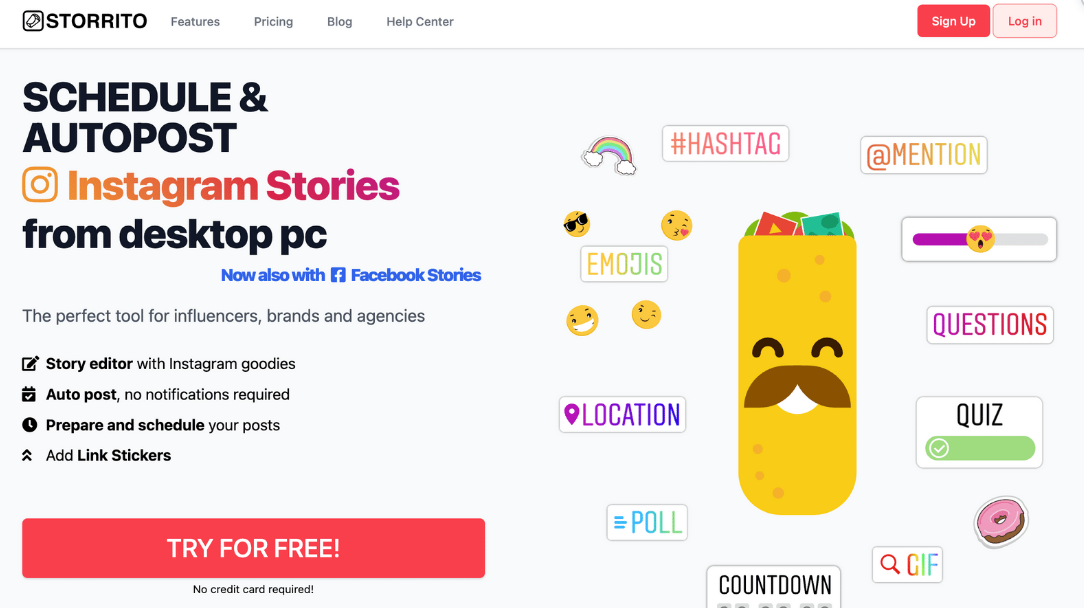
Ligue a sua conta Instagram.
Após o processo de inscrição, tem de ligar a sua conta Instagram à Storrito. Primeiro, tem de confirmar a sua localização. Em seguida, introduza o seu nome de utilizador Instagram e a sua palavra-chave. Não se preocupe, a ligação é segura. Clique em "Guardar esta ligação" e já está! 💪
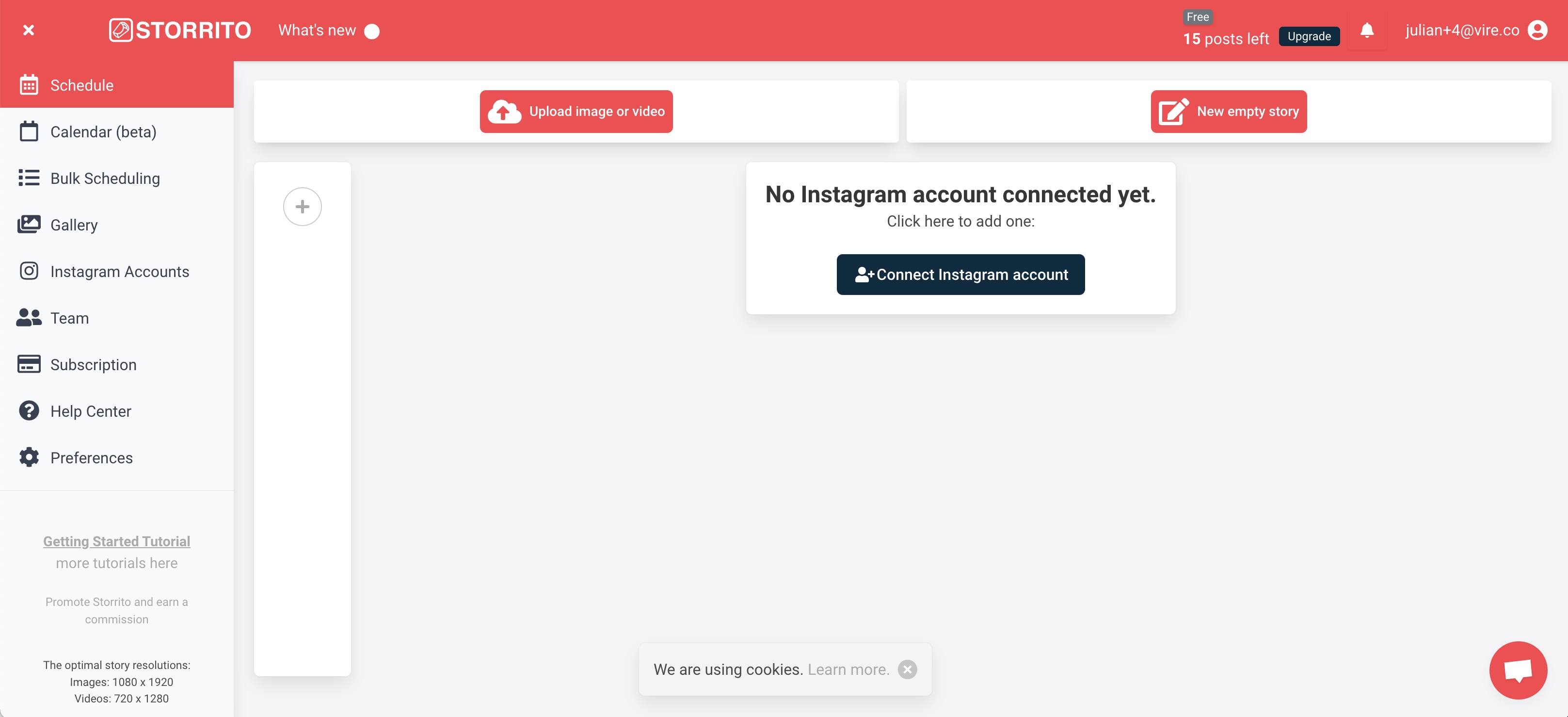
Carregue o seu Instagram Story Imagens ou Vídeos do PC
Agora pode começar a carregar as suas fotografias e vídeos. Pode simplesmente arrastar e largar os seus criativos para a galeria a partir do seu ambiente de trabalho. Uma vez carregados os seus ficheiros, clique na fotografia que pretende publicar, e a partir do popup, pode directamente "publicar ou agendar" a fotografia para o seu Instagram Story ou pode clicar em "editar" para abrir o editor de histórias.
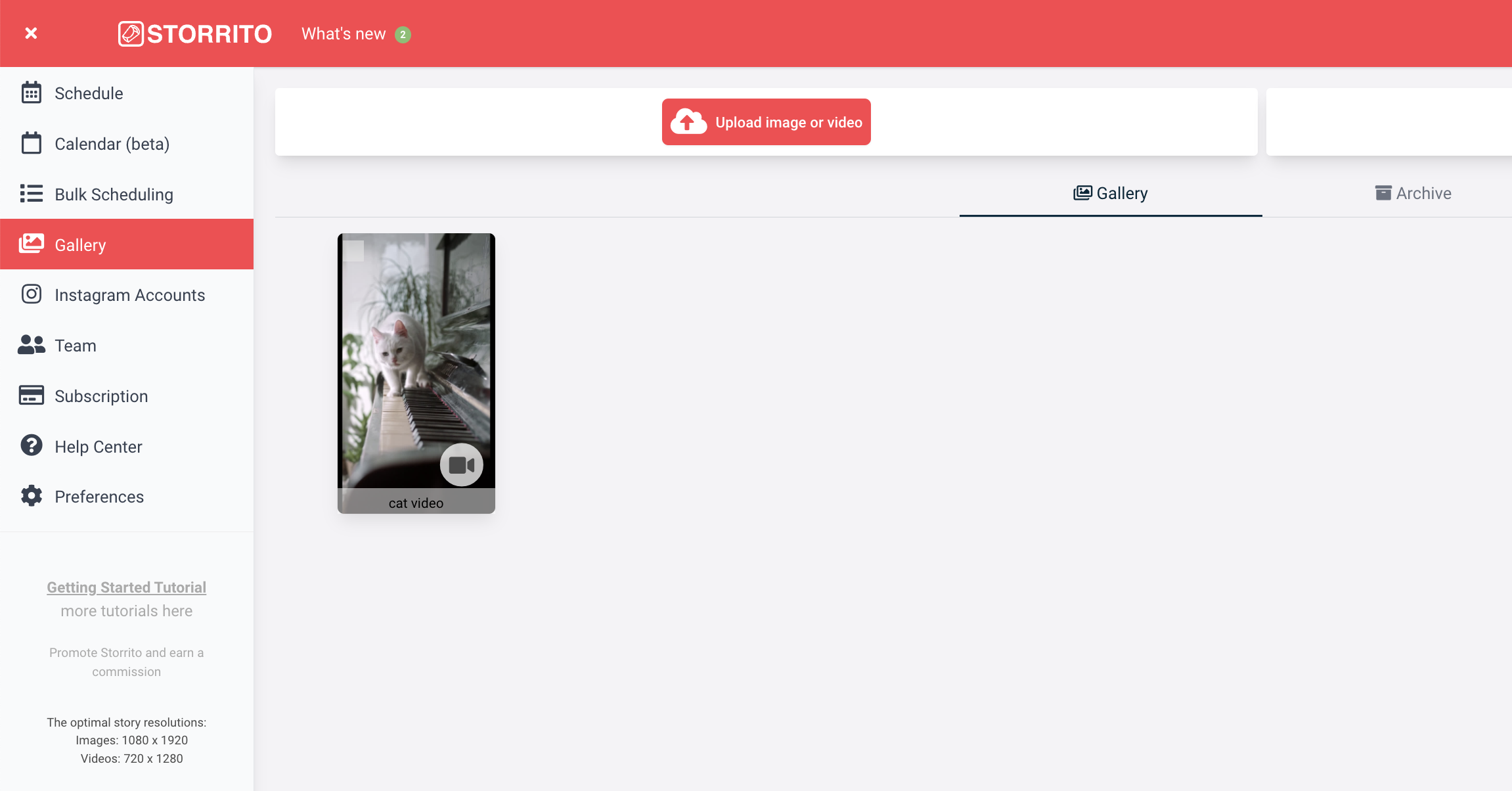
Use Storrito's Story Editor para adicionar Autocolantes
No Editor de Histórias pode adicionar tags, link-stickers, localizações, polls, e um tempo de contagem decrescente à sua história Instagram. Quando terminar e tiver criado a história perfeita para o seu próximo post, clique em "Salvar " no canto superior direito para guardar o seu modelo de história e passar ao próximo passo.
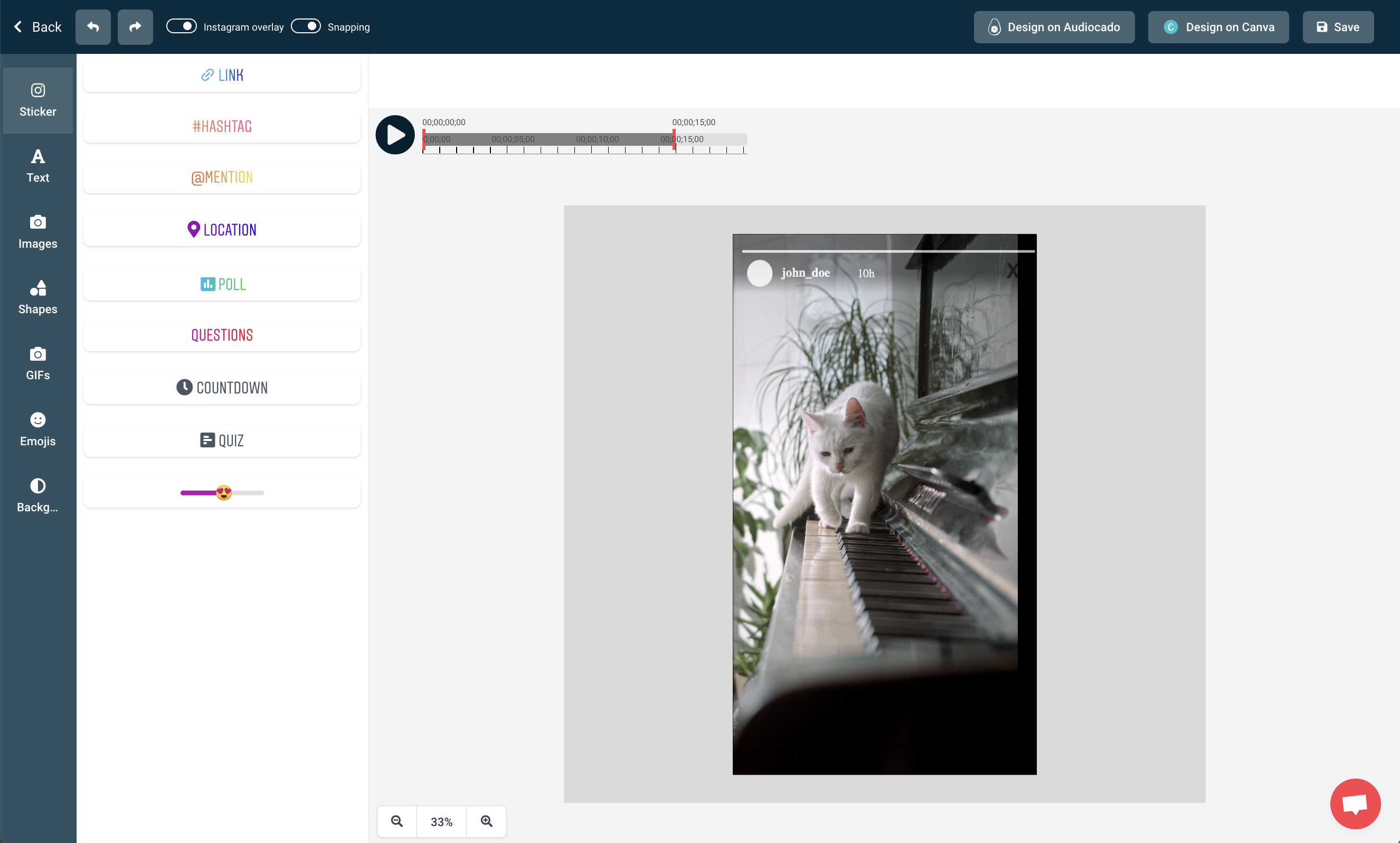
Agora publique o seu Instagram Story a partir do PC
Depois de carregar e criar a sua história, o último passo é afixar a história na sua conta Instagram. Por conseguinte, clique na mesma história no separador da galeria, e desta vez seleccione 'Publicar/agendar' e a vista de agendamento será aberta. Para publicar a sua história a partir do seu PC:
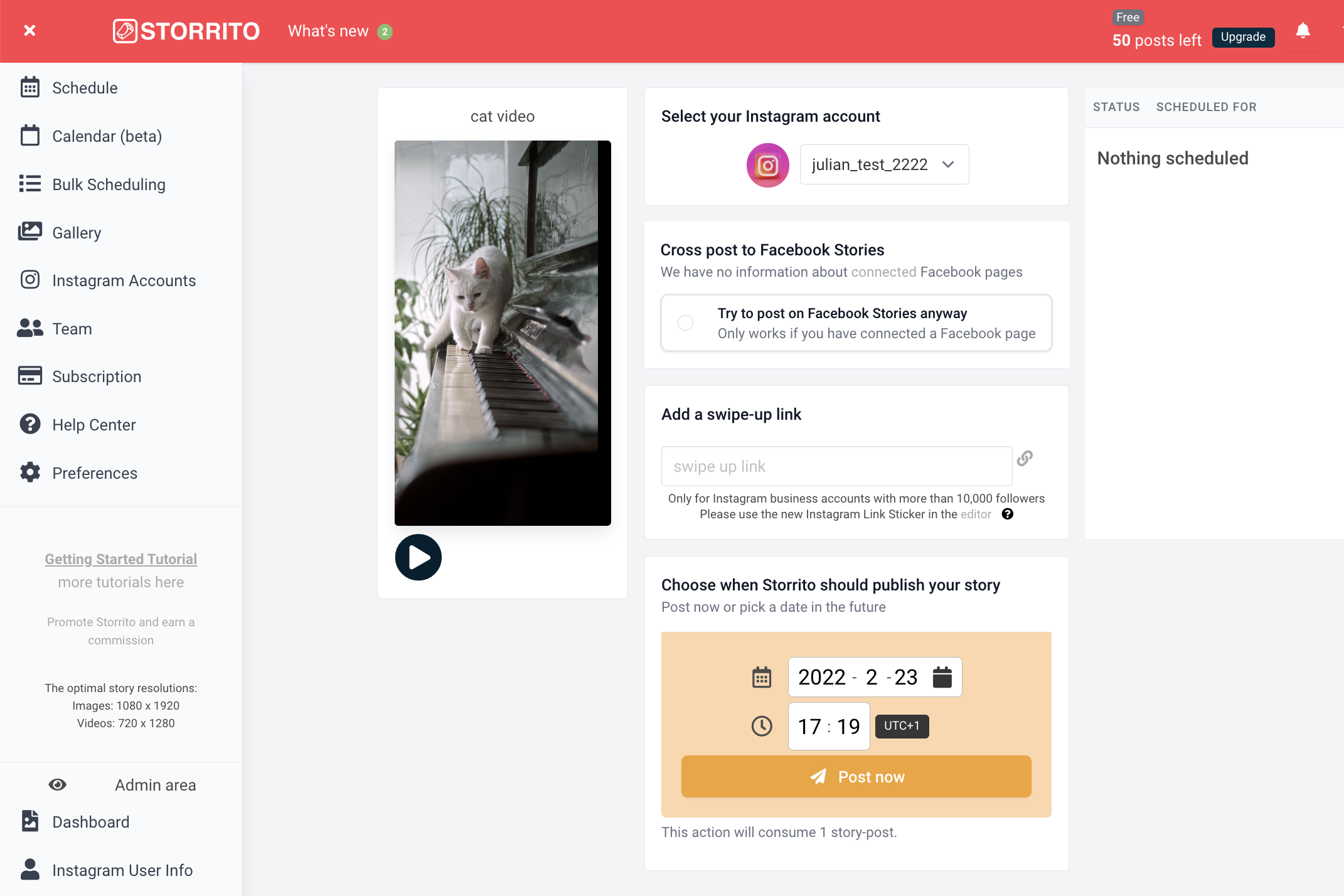
Frequently asked questions
- Onde posso ver as minhas histórias programadas?
- Uma vez que o sistema renderiza os seus meios de comunicação, poderá ver o estado da sua história na coluna da direita; vê um relógio quando está programado, ou um sinal verde indica quando foi afixado com sucesso na sua conta Instagram.
- Posso também publicar vídeos mais longos na minha história?
- Sim, você pode - Storrito cortará automaticamente o seu Vídeo em partes de 15 segundos e afixá-lo-á um após o outro.
- Pode também agendar histórias no Facebook?
- Como mencionado acima, também pode agendar histórias do Facebook. Storrito irá automaticamente colocar a história na sua página do Facebook. Se tiver várias páginas do Facebook ligadas, verá todas as páginas nesta vista, e poderá escolher a que deve ser publicada.
Pronto para começar a publicar as suas histórias Instagram a partir do PC?Comece hoje o seu teste gratuito.
Discover more:
Tools
- Auto Post Instagram Stories
- Can you schedule Instagram stories? Yes, with Storrito.com! (Here's How)
- How to add a story in Instagram from PC or Mac?
- Instagram Story Maker Online
- Instagram Story Planner (Scheduler)
- Post Instagram Stories from PC
- Schedule Facebook Stories from PC
- How to schedule Instagram Reels
- Schedule Instagram Stories
- Schedule Instagram Stories with the Link Sticker
- Upload and post Instagram Reels from PC
- How to Upload a Video to Instagram Story from PC
Support
Subscribe to our newsletter
Be the first to know when we're adding new features and releasing new updates!